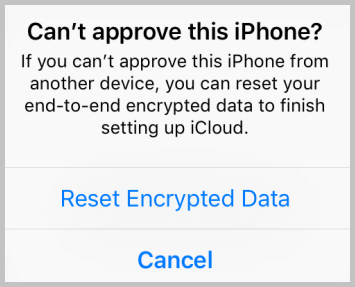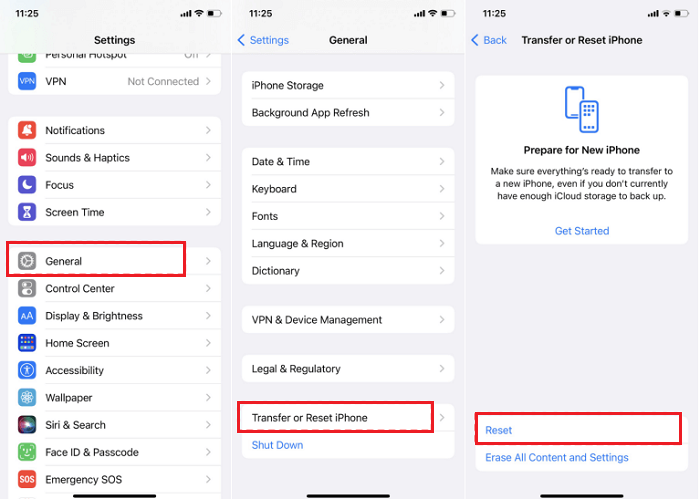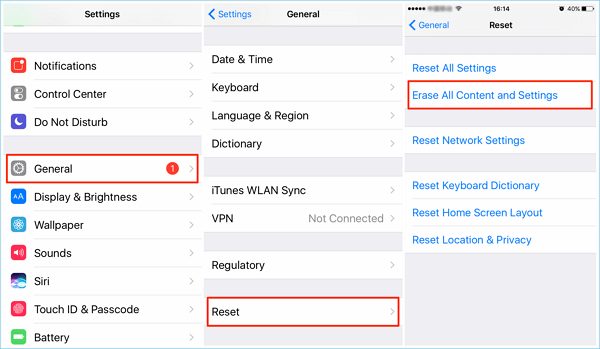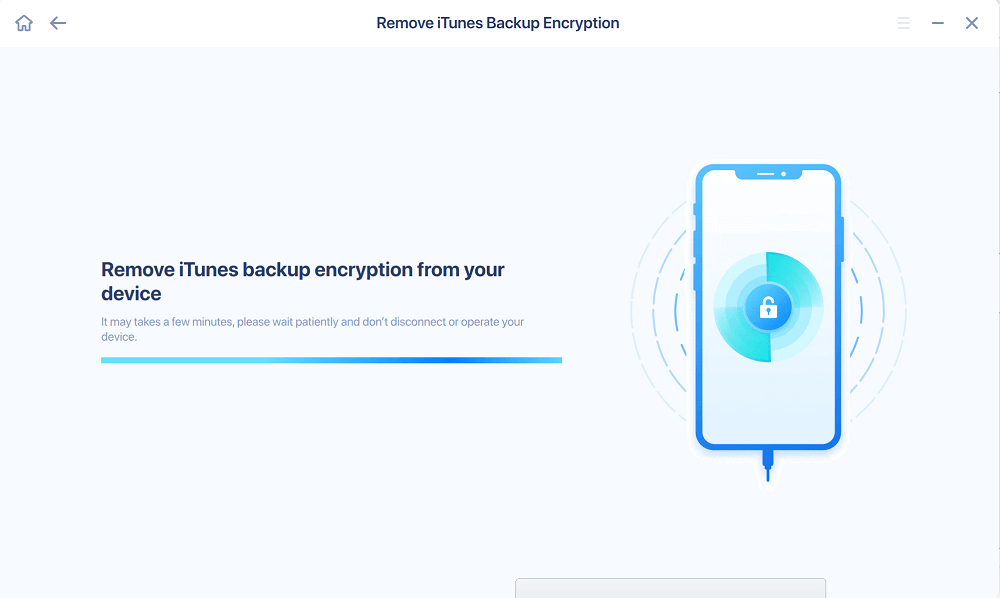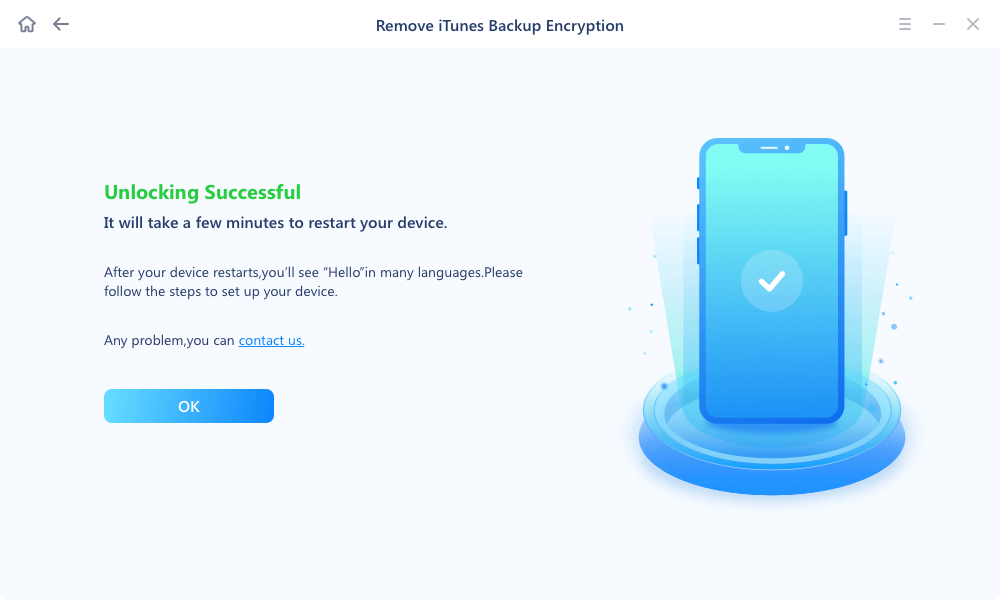Il messaggio "Non puoi approvare questo iPhone?" potrebbe apparire sul tuo iPhone quando qualcosa va storto con il tuo dispositivo. Per eliminare questo fastidioso problema, devi utilizzare un altro dispositivo registrato su iCloud per approvare questo iPhone. Se non puoi approvare questo iPhone da un altro dispositivo, la tua ultima possibilità è reimpostare i tuoi dati crittografati end-to-end. A proposito di questo, molte persone hanno i seguenti dubbi:
Se anche tu hai questi dubbi e problemi, questa guida ti tirerà fuori dalla frustrazione fornendoti informazioni utili.
Cosa significa ripristinare i dati crittografati end-to-end su iPhone?
Secondo Apple, la crittografia end-to-end è una funzionalità di sicurezza che consente alle persone di accedere alle proprie informazioni utilizzando le chiavi derivate dai loro dispositivi e il codice di accesso del dispositivo. Vale a dire, solo tu puoi accedere alle tue informazioni personali e importanti con una chiave su dispositivi attendibili su cui hai effettuato l'accesso con il tuo ID Apple.
Inoltre, la crittografia end-to-end richiede l'autenticazione a due fattori per il tuo ID Apple, che viene utilizzata per verificare la tua identità su un altro dispositivo attendibile. Se non riesci ad accedere con l'autenticazione a due fattori, riceverai questo messaggio qui sotto. In tale situazione, dovrai disattivare l'autenticazione a due fattori o reimpostare i dati crittografati end-to-end.
![Non posso approvare questo iPhone]()
Cosa succede quando reimposti i dati crittografati end-to-end
Come abbiamo introdotto in precedenza, devi reimpostare i dati crittografati end-to-end sul tuo iPhone se non riesci ad accedere a un dispositivo con un codice di autenticazione a due fattori. Ma sai cosa accadrà se lo fai? Causerà la perdita di dati sul tuo dispositivo?
Fortunatamente, il ripristino dei dati crittografati end-to-end su iPhone non causerà alcuna perdita di dati. Verranno invece reimpostati i seguenti dati:
Transazioni con carta Apple, Dati sanitari, Dati casa, Portachiavi, Preferiti/Raccolte/Cronologia ricerche di Maps, Memoji, Messaggi in iCloud, Informazioni di pagamento, Tastiera QuickType, vocabolario appreso, Cronologia di Safari, Gruppi di schede, Schede iCloud, Tempo di utilizzo, Informazioni su Siri, Tasti Bluetooth W1 e H1
Sebbene Apple affermi che non cancellerà i tuoi dati sull'iPhone, è intelligente eseguire il backup del tuo iPhone prima di cogliere l'occasione per ripristinare i dati crittografati end-to-end.
Come reimpostare i dati crittografati end-to-end
È facile reimpostare i dati crittografati end-to-end. I passaggi possono variare in base alla versione di iOS.
Se il tuo iPhone ha iOS 11 o versioni successive:
Passaggio 1 . Vai su Impostazioni > Generali > Trasferisci o ripristina iPhone > Ripristina.
Passaggio 2 . Tocca "Ripristina tutte le impostazioni", quindi inserisci la password del tuo iPhone.
Passaggio 3 . Attendi il completamento del processo. Quindi, la tua password per il file di backup crittografato verrà rimossa. Puoi connettere il tuo iPhone a iTunes per crearne uno nuovo.
![Ripristina tutte le impostazioni su iPhone]()
Se sul tuo dispositivo è installato iOS 11 o versioni precedenti:
Passaggio 1 . Vai su Impostazioni > Generali > Ripristina > Cancella tutto il contenuto e le impostazioni.
Passaggio 2 . Quindi, inserisci la password del tuo iPhone.
Passaggio 3 . Questo cancellerà tutto, inclusa la password di crittografia, dal tuo iPhone.
![Cancella tutti i contenuti e le impostazioni dal tuo iPhone]()
Come decodificare un backup di iTunes senza password
Come puoi vedere, il ripristino dei dati crittografati influenzerà altre impostazioni sul tuo iPhone. Quel che è peggio, potrebbe causare dati. Se non vuoi affrontare ulteriori problemi dopo il ripristino, un modo più consigliabile è rimuovere la crittografia del backup di iTunes con questo software di sblocco per iPhone - EaseUS MobiUnlock. Con esso, puoi rimuovere le impostazioni di crittografia del backup di iTunes con un clic. Oltre a ciò, offre anche la possibilità di sbloccare l'iPhone senza passcode , rimuovere l'ID Apple ed esportare le password memorizzate sul tuo iPhone.
Per rimuovere la crittografia del backup di iTunes:
Passo 1. Apri EaseUS MobiUnlock sul tuo computer e collega il tuo iPhone o iPad. Vai su "Rimuovi la crittografia del backup di iTunes".
Passo 2. Quindi, EaseUS MobiUnlock inizierà a riconoscere il tuo dispositivo. Affidati al PC se ti viene chiesto su iPhone. Una volta rilevato il dispositivo, fai clic su "Sblocca ora" per procedere.
![Rimuovi la crittografia del backup di iTunes - Passaggio 2]()
Passo 3. EaseUS MobiUnlock inizierà a rimuovere la crittografia del backup di iTunes dal tuo iPhone. Mantieni il tuo dispositivo connesso durante il processo.
Passaggio 4. Una volta completato il processo, ti libererai finalmente della crittografia del backup di iTunes. E puoi configurare il tuo iPhone ora.
Come disattivare la crittografia del backup di iTunes con password
A volte potrebbe essere necessario disattivare la password di crittografia sul tuo iPhone. Se ricordi la password, puoi seguire questi passaggi:
Passaggio 1 . Collega il tuo iPhone al computer e avvia l'ultima versione di iTunes.
Passaggio 2 . Fai clic su "Riepilogo" nel pannello di sinistra.
Passaggio 3 . Nella sezione "Backup", puoi deselezionare la casella accanto a "Crittografa backup locale".
Passaggio 4 . Inserisci la password della crittografia di iTunes per disattivare il backup di iTunes.
La linea di fondo
Ora sai tutto sui dati crittografati end-to-end, incluso come reimpostare i dati crittografati end-to-end e come reimpostarli. Se vuoi decriptare il backup di iTunes senza la password, EaseUS MobiUnlock ti aiuterà a farlo. Se hai ulteriori domande, puoi fare riferimento alle nostre domande frequenti di seguito.
Domande frequenti sui dati crittografati end-to-end
Di seguito sono riportate alcune domande frequenti sui dati crittografati dell'iPhone. Leggili per saperne di più su questo argomento.
1. È sicuro reimpostare i dati crittografati end-to-end su iPhone?
Sì, è sicuro. Non causerà una grande perdita sul tuo iPhone. Ciò che perderai sono i dati di casa, i dati sanitari, il portachiavi iCloud, le informazioni di pagamento, Siri, la rete Wi-Fi, ecc. Inoltre, il ripristino dei dati crittografati end-to-end ripristinerà molte altre impostazioni sul tuo dispositivo. Tali impostazioni includono transazioni con carta Apple, dati sanitari, dati casa, portachiavi, Preferiti/Raccolte/Cronologia ricerche di Maps, Memoji, Messaggi in iCloud, Informazioni di pagamento, Tastiera QuickType, vocabolario appreso, Cronologia di Safari, Gruppi di schede, Schede di iCloud, Tempo di utilizzo, Informazioni Siri, tasti Bluetooth W1 e H1.
2. Quanto tempo è necessario per reimpostare i dati crittografati end-to-end?
Non ti prenderà molto tempo. Se ripristini semplicemente tutte le impostazioni, l'operazione verrà completata molto presto. Mentre se cancelli tutto dal tuo iPhone, ciò dipende dai dati memorizzati sul tuo dispositivo.